Nokia N97 Mini: Устранение неполадок
Устранение неполадок: Nokia N97 Mini
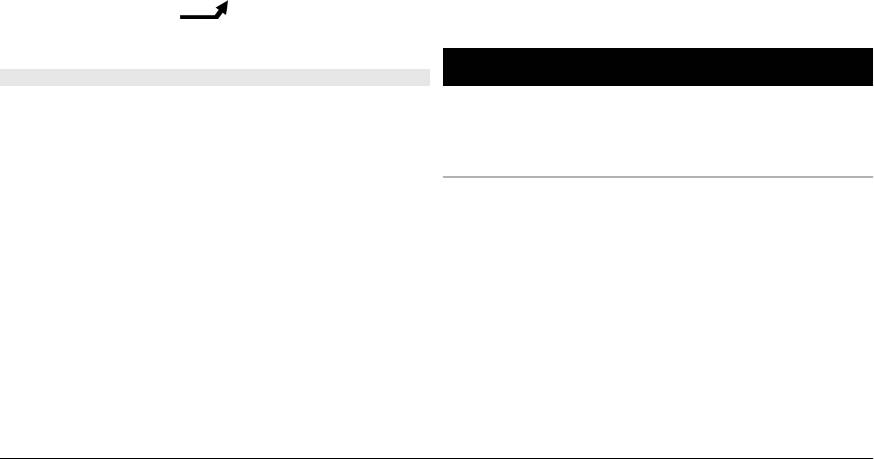
3 Для переадресации вызовов в ящик голосовой почты
Запрет голосовых вызовов и проверка состояния
выберите На голосовую почту.
функции запрета вызовов.
4 Для переадресации вызовов на другой номер
Выберите нужную опцию функции запрета и Включить
телефона выберите На другой номер и введите
или Проверить
состояние. Запрет вызовов относится ко
номер или выберите Найти, чтобы найти номер,
всем типам вызовов, включая вызовы для передачи
сохраненный в списке контактов.
данных.
Одновременно может быть активно несколько функций
Запрет анонимных Интернет-вызовов
переадресации. Значок
на экране режима
Выберите Запрет анонимных вызовов.
ожидания указывает на переадресацию всех вызовов.
Устранение неполадок
Запр. выз.
С помощью запрета вызовов (услуга сети) можно
Вопросы и ответы по устройству см. по адресу
ограничить количество вызовов, совершаемых или
www.nokia.com/support.
принимаемых вашим устройством. Например, можно
запретить все исходящие международные вызовы или
В: Как выяснить код блокировки, PIN-код или PUK-
входящие вызовы во время пребывания за границей. Для
код?
изменения настроек потребуется получить пароль
запрета вызовов у поставщика услуг сети.
О: По умолчанию установлен код блокировки 12345. Если
Вы забыли или потеряли код блокировки, обратитесь к
Выберите Меню > Параметры и Вызов > Запрет
продавцу устройства. В случае если PIN-код или PUK-код
вызовов.
забыт, обратитесь к поставщику услуг сети.
Информацию о паролях можно получить у поставщика
При использовании функций
защиты, ограничивающих
услуг точки доступа, например у поставщика услуг
возможность посылки и приема вызовов (например,
Интернета (ISP) или поставщика услуг сети.
запрет вызовов, закрытая абонентская группа и
разрешенные номера), сохраняется возможность вызова
службы экстренной помощи, номер которой
запрограммирован в памяти устройства. Функции запрета
вызовов и переадресации вызовов нельзя включить
одновременно.
© 2011 Nokia. Все права защищены.130
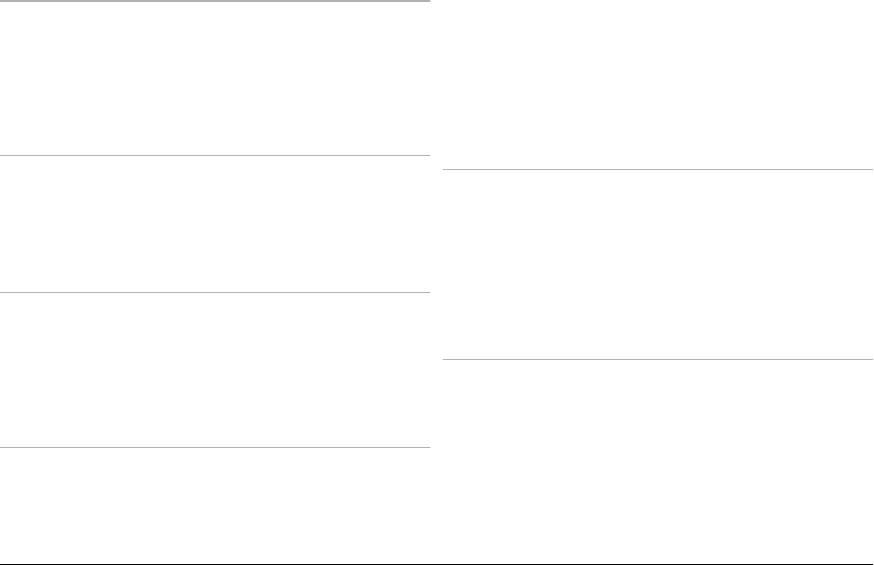
В: Как закрыть приложение, которое не реагирует на
устройство находится внутри помещения, выйдите на
действия пользователя?
улицу, где сигнал принимается лучше. Если Вы находитесь
на улице, выйдите на более открытое место. Не
закрывайте руками антенну приемника GPS устройства.
О: Выберите пункты Функции > Открытые прилож.,
При плохих погодных условиях
уровень сигнала
затем с помощью клавиши меню перейдите к
снижается. Некоторые автомобили оснащены
приложению. Нажмите и удерживайте клавишу меню,
(атермическими) окнами с тонированными стеклами,
чтобы открыть приложение, затем выберите пункты
которые могут блокировать сигналы спутников.
Функции > Выйти.
В: Почему не удается обнаружить устройство при
В: Почему фотографии получаются нечеткими?
использовании канала связи Bluetooth?
О: Проверьте, не загрязнено ли защитное окно объектива
О: Убедитесь в том, что устройства являются
камеры.
совместимыми и что на обоих устройствах активна связь
Bluetooth и отключен скрытый режим. Расстояние между
В: Почему при каждом включении устройства на
устройствами не должно превышать 10 м; необходимо,
дисплее появляются темные, бесцветные или яркие
чтобы между устройствами не было стен или других
точки?
препятствий.
О: Это характерная особенность дисплеев такого типа.
В: Почему не удается завершить соединение
Некоторые дисплеи содержат точки, которые постоянно
Bluetooth?
горят или не горят, что не является признаком
неисправности.
О: Если к устройству подключено другое устройство,
соединение можно завершить с другого устройства или
В: Почему устройство Nokia не может установить
путем выключения связи Bluetooth на Вашем устройстве.
соединение GPS?
Выберите Меню > Параметры и Связь > Bluetooth >
Bluetooth > Откл..
О. Установление соединения GPS может занимать от
нескольких секунд до нескольких минут. Если
пользователь находится в автомобиле, установление
соединения GPS может занять больше времени. Если
© 2011 Nokia. Все права защищены. 131
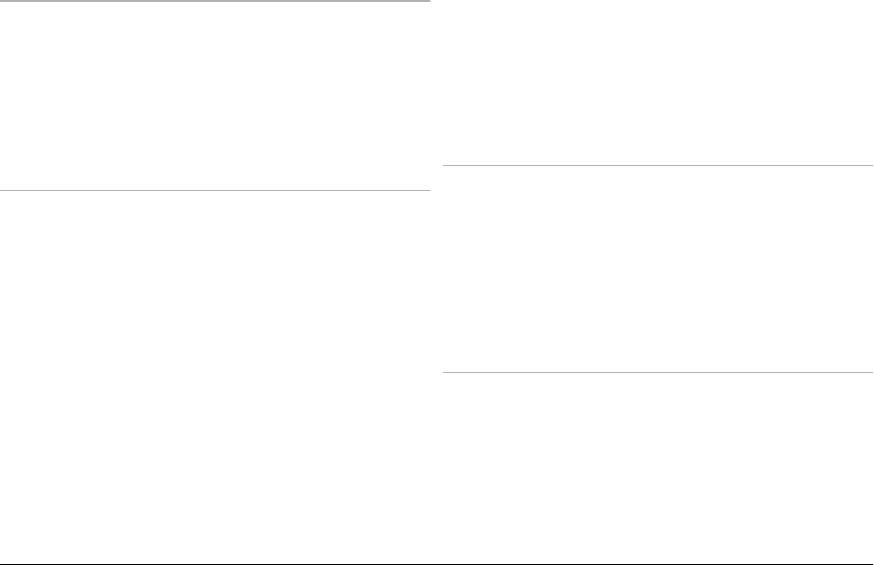
В: Почему точка доступа мобильной локальной сети
выберите пункты Показыв. доступн. WLAN >
(WLAN) не видна даже в зоне ее действия?
Никогда.
3 Для сохранения изменений выберите Назад.
О: Возможно, в точке доступа сети WLAN используется
Если для настройки Показыв. доступн. WLAN
скрытый код набора услуг (SSID). Обращение к сетям,
установлено значение Никогда, значок доступности
которые используют скрытый код SSID, возможно только
беспроводной локальной сети на главном экране не
в том случае, если известен правильный код SSID и в
отображается. Однако при этом можно вручную
устройстве Nokia создана точка доступа в Интернет для
выполнять поиск доступных сетей WLAN и
сети WLAN.
подключаться к ним.
В: Что делать, если память заполнена?
В: Как выключить мобильную локальную сеть
(WLAN) в устройстве Nokia?
О: Удалите объекты из памяти. Если при одновременном
удалении нескольких объектов на устройстве
О: Беспроводная локальная сеть на устройстве Nokia
отображается сообщение Недостаточно памяти.
отключается, когда не предпринимаются попытки
Удалите часть данных. или Свободная память
установки соединения, отсутствует соединение с другой
заканчивается. Удалите часть данных из памяти
точкой доступа или не выполняется поиск доступных
телефона., удаляйте объекты по одному, начиная с
сетей. Для снижения энергопотребления можно
наименьшего.
отключить в устройстве Nokia поиск доступных сетей в
фоновом режиме или увеличить интервал такого поиска.
В перерывах между поисками в фоновом режиме
В: Почему не удается выбрать контакт для моего
беспроводная локальная сеть отключается
.
сообщения?
О: Контакт не содержит телефонного номера, адреса или
Для изменения настроек поиска в фоновом режиме
адреса электронной почты. Выберите Меню > Контакты
выполните следующие действия:
и требуемый контакт, затем измените карточку контакта.
1 Выберите Меню > Параметры и Связь > WLAN.
2 Чтобы увеличить интервал поиска в фоновом
режиме, настройте время в меню "Сканирование
сетей". Для остановки поиска в фоновом режиме
© 2011 Nokia. Все права защищены.132
Оглавление
- Содержание
- Техника безопасности
- Начало работы
- Устройство
- Выполнение вызовов
- Контакты (телефонная книга)
- Обмен сообщениями
- Электронная почта
- Связь
- Интернет
- Определение местоположения (GPS)
- Карты
- Камера
- Фото
- Музыка
- Видеоклипы
- Настройка устройства
- Приложения
- Настройки
- Устранение неполадок
- Поиск справочной информации
- Защита окружающей среды
- Информация о продукте и сведения о безопасности
- Информация об авторских правах и другие
- Алфавитный указатель






